ホームページ >コンピューターのチュートリアル >コンピュータ知識 >Windows PCでの0x000006d9プリンター共有エラーを修正
Windows PCでの0x000006d9プリンター共有エラーを修正
- WBOYWBOYWBOYWBOYWBOYWBOYWBOYWBOYWBOYWBOYWBOYWBOYWB転載
- 2024-02-18 16:36:271404ブラウズ
Windows でプリンターを共有すると、エラー コード 0x000006d9 が表示されますか?もしそうなら、この記事はこの問題を解決するのに役立ちます。一部の Windows ユーザーは、PC でプリンタを共有しようとすると常にこのエラー コードが表示されると不満を抱いています。トリガーされると、次のエラー メッセージが表示される場合があります:
Windows はプリンターを共有できません。操作を完了できませんでした (エラー 0x000006d9)
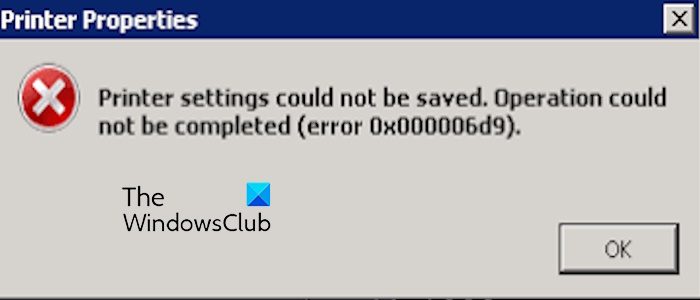
次のような別のエラー メッセージが表示される場合があります:
プリンター設定を保存できません。操作を完了できませんでした (エラー 0x000006d9)
このエラーはさまざまな状況で発生する可能性があります。この問題は、プリンタ共有が無効になっているか、Windows ファイアウォール サービスが停止している場合に発生することがあります。このエラーが発生した場合でも、心配しないでください。この問題を解決するための効果的な修正方法がこの記事にまとめられています。次に、以下の内容をご確認ください。
Windows PC での 0x000006d9 プリンター共有エラーを修正
Windows PC でプリンターを共有しようとすると、Windows が印刷を共有できない、エラー 0x00006d9 が表示される場合、使用できる解決策は次のとおりです:
1] 一般的なトラブルシューティングのヒントを使用します
高度なトラブルシューティングを試みる前に、Windows の内蔵プリンタ トラブルシューティング ツールを利用して、エラーの原因となっている可能性がある問題を確認して修正することをお勧めします。
この問題を解決するには、プリンタの接続をチェックして、すべてのケーブルがしっかりと接続されており、緩んでいないことを確認することもできます。あるいは、プリンターとコンピューターを再起動してデバイスをリセットし、潜在的な通信の問題を解決してみることもできます。これらの手順が、発生しているエラーの解決に役立つことを願っています。
SFC スキャンを実行して破損したシステム ファイルを修復し、エラーが停止したかどうかを確認することもできます。
参照: Windows PC での 0x00000005 プリンター エラーを修正します。
2] プリンター共有が有効になっているかどうかを確認します
プリンターを共有しようとするとこのエラーが発生するため、PC でプリンターの共有が有効になっていることを確認してください。これを達成するための手順は次のとおりです:
まず、Win R を使用して [ファイル名を指定して実行] を開き、[名前] ボックスに「コントロール パネル」と入力し、Enter キーを押してコントロール パネル ウィンドウをすぐに起動します。
ここで、[ネットワークとインターネット] カテゴリをクリックし、[ネットワークと共有センター] オプションを押します。その後、左側のパネルで、[詳細な共有設定の変更] オプションをクリックします。
または、Win I を使用して設定を開き、ネットワーク インターネット詳細ネットワーク設定詳細共有設定オプションに移動することもできます。
次に、[ファイルとプリンターの共有] オプションに関連付けられた切り替えを有効にします。さらに、ネットワーク探索を有効にします。
完了したら、プリンターの共有を再試行し、エラー 0x000006d9 が解決されたかどうかを確認します。
以上がWindows PCでの0x000006d9プリンター共有エラーを修正の詳細内容です。詳細については、PHP 中国語 Web サイトの他の関連記事を参照してください。

